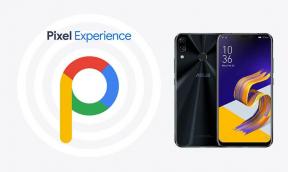Hvordan ta en lang rulle eller helsides skjermbilde på iPhone 11 Pro Max
Miscellanea / / August 05, 2021
Apple kom nylig med flaggskipene i 2019, iPhone 11, iPhone 11 Pro og iPhone 11 Pro Max. Alle smarttelefonene har sett en veldig liten designendring fra forrige generasjon iPhones. Imidlertid har denne tiden smarttelefonene forbedret seg ganske mye når det gjelder ytelse på maskinvare og programvare. For eksempel er alle iPhones nå, raskere enn noen gang, alt takket være A13 Bionic-brikkesettet til enhetene. Videre vil enhetene se svimlende 4-5 timer med utvidet batterilevetid enn den eldre generasjonen av iPhones. I tillegg har finishen på enhetene også blitt endret, og nå er det også noen få nye farger.
Kameraet er hovedoverskriften på disse enhetene, spesielt iPhone Pro og Pro Max. Trippelkameraoppsettet (designet kan ha blitt bedre!) har forbedret bildebehandling. Videre har Apple prøvd å få med forbedret statisk bildebehandling til videoene også. I dette innlegget vil vi veilede deg videre hvordan du tar en lang rulling eller helsides skjermbilde på iPhone 11 Pro Max. Så uten videre, la oss komme rett inn i selve artikkelen;

Hurtig spesifikasjon gjennomgang - iPhone 11 Pro Max
IPhone 11 Pro Max er drevet av det nyeste A13 Bionic-brikkesettet laget av Apple. Enheten har en 6,5-tommers Super Retina XDR OLED-skjerm med 1242 × 2688 oppløsning. IPhone 11 Pro Max leveres med 4 GB RAM og 128/256/512 GB lagringskapasitet. Under panseret pakker enheten inn et 4000 mAh batteri som støtter 18W og trådløs lading. På baksiden har enheten et trippelkameraoppsett med trippel 12MP-kameraer og foran får du et 12MP selfie-kamera. Enheten har forbedret Face ID og også IP68 vannmotstand.
Hvordan ta en lang rulle eller helsides skjermbilde på iPhone 11 Pro Max
Lange skjermbilder eller helsides skjermbilder betyr at ved hjelp av dette vil du kunne ta et skjermbilde av hele websiden. Dessuten er det mange Android-telefoner som lar deg gjøre dette, men lenge måtte iPhone stole på tredjepartsappene for å utføre denne oppgaven. Men med iOS 13 på iPhone 11 Pro Max kan du gjøre denne jobben ganske enkelt, og du trenger bare å følge trinnene nedenfor;
Trinn for å ta skjermbilder på iPhone 11 Pro Max (iOS 13)
- Åpne websiden på iPhone som du vil ta skjermbildet på full skjerm av.
- Nå må du ta et vanlig skjermbilde;
- For å gjøre dette, trykk på strømknappen + volum ned-knappen for enheter med Face ID (iPhone 10, iPhone 11)
- Enheter som ikke har Face ID, må trykke på av / på-knappen + Hjem-knappen for å ta et normalt skjermbilde.
- Åpne skjermbildet forhåndsvisningsside, og trykk deretter på alternativet Hele siden øverst på forhåndsvisningssiden.
- Trykk til slutt på Ferdig-knappen.
- Det er det.
Så der har du det fra min side i dette innlegget. Håper dere likte dette innlegget, så vel som den nye funksjonen i iOS 13 tilgjengelig på iPhone 11 Pro Max. Gi oss beskjed i kommentarene nedenfor hvis dere hadde problemer med å følge de ovennevnte trinnene. Fram til neste innlegg... Skål!
En Six Sigma og Google-sertifisert digital markedsfører som jobbet som analytiker for et topp MNC. En teknologi- og bilentusiast som liker å skrive, spille gitar, reise, sykle og slappe av. Gründer og Blogger.